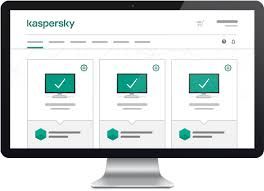Нарочито након ажурирања система, потребно је да се припремите за то да на вашем екрану искачу нове грешке и грешке. Међутим, видевши Виндовс није могао да се повеже са услугом обавештавања о системским догађајима грешка у оперативном систему Виндовс 7 може бити погубна за решавање. Или не можете да се пријавите на свој налог или ћете бити бомбардирани са још више искачућих прозора након што успете.
Да вас мало смиримо: ово није проблем са хардвером, па немојте још увек тражити нови рачунар. Прочитајте наш чланак да бисте сазнали која је то грешка, шта је узрокује и како је можете решити из удобности свог дома у року од само неколико минута.

Узроци грешке „Виндовс не може да се повеже са услугом обавештавања о системским догађајима“?
Као и многи други Виндовс проблеми, не постоји један коначни узрок ове одређене грешке.
На основу корисничких извештаја и одговора самог Мицрософтовог тима, саставили смо листу могућих ствари које покрећу да Виндовс не може да се повеже са Системски догађај Искачући прозор услуге за обавештавање.
користите УСБ за инсталирање Виндовс 10
- Ажурирање система Виндовс узрокује грешку . Многи корисници су пријавили да се чини да ажурирање КБ2952664, посебно, прекида услугу обавештавања о системским догађајима у оперативном систему Виндовс 7.
- Услуга СЕНС је оштећена . Могуће је да је сама услуга обавештавања о системским догађајима (СЕНС) оштећена. Требали бисте сумњати у то ако често неисправно искључујете рачунар.
- Услуга Виндовс предмеморије фонтова не ради исправно . У оперативном систему Виндовс 7, многе услуге зависе од услуге Фонт Цацхе Сервице. Ако му се нешто догоди, то узрокује домино ефекат и ваш рачунар може као резултат имати проблема са услугом СЕНС.
- Услуга ДХЦП клијента није покренута . Можда ваш систем тренутно није у могућности да адресира и управља ИП адресама и ДНС записима, што доводи до неисправности услуге СЕНС.
- Нетачна подешавања Винсоцк каталога . Винсоцк је напредна алатка и његова подешавања су важна. Корисници су пријавили да обнављање Винсоцк каталога често помаже код грешака у СЕНС-у.
- Нешто омета услугу СЕНС . Неке антивирусне апликације нуде заштиту мреже и крајњих тачака као део својих премиум пакета. На пример, познато је да Симантец Ендпоинт Протецтион омета услугу СЕНС у оперативном систему Виндовс 7, често узрокујући грешке.
- Застарели управљачки програми за видео картице . Обавезно ажурирајте управљачке програме! Стари, застарели управљачки програм може изазвати више проблема него што мислите.

Како да поправим Виндовс није могао да се повеже са грешком услуге обавештавања о системским догађајима
Сад кад смо погледали узроке, време је да правилно решимо грешку. Ако не можете да се пријавите на свој уобичајени кориснички налог, пријављивање на администраторски налог треба да вам омогући приступ систему . Сваки систем има бар једног корисника администратора, па покушајте да задржите рачун или његовог власника.
Сада када сте пријављени као администратор, време је да започнете решавање проблема !
Савет : Иако су наше методе првенствено написане за Виндовс 7, познато је да се ова грешка јавља у старијим системима као што су Виндовс Виста и чак Виндовс КСП. Ако користите један од тих система, испробајте наше методе! Можда само ураде трик.
1. метод: Поново покрените и аутоматизујте услугу обавештавања о системским догађајима
Прво што бисте требали покушати је да проверите да ли проблематична услуга сама правилно ради. То можете учинити пратећи следеће кораке.
- Притисните доле Виндовс + Р. тастере на тастатури истовремено да бисте покренули Трцати корисност.
- Укуцати услуге.мсц и притисните У реду . Ово ће покренути прозор Услуге.

3. Сачекајте да се учитају све ваше услуге, а затим пронађите и изаберите Услуга обавештавања о системским догађајима .

4. Кликните десним тастером миша на услугу обавештавања о системским догађајима, а затим изаберите Поново покренути из контекстног менија. Ако Рестарт није доступан, кликните Почетак уместо тога.

5. Затим поново кликните десним тастером миша на услугу обавештавања о системским догађајима и одаберите Својства .

6. Уверите се да је Тип покретања је подешен на Аутоматски , а затим кликните У реду .

леново није инсталиран ниједан аудио излазни уређај Виндовс 10
7. Поново покрените рачунар.
Сада можете да тестирате да ли је грешка решена.
2. метод: Поново покрените и аутоматизујте услугу Виндовс Фонт Цацхе Сервице
Ако поновно покретање система за обавештавање о системским догађајима није успело, одмах треба да наставите тако што ћете проверити да ли Виндовс Фонт Цацхе Сервице исправно ради.
- Притисните доле Виндовс + Р. тастере на тастатури истовремено да бисте покренули Трцати корисност.
- Укуцати услуге.мсц и притисните У реду . Ово ће покренути прозор Услуге.

3. Сачекајте да се учитају све ваше услуге, а затим пронађите и изаберите Услуга Виндовс кеширања фонтова .

4. Кликните десним тастером миша на услугу Виндовс Фонт Цацхе Сервице, а затим изаберите Поново покренути из контекстног менија. Ако Рестарт није доступан, кликните Почетак уместо тога.
5. Затим поново кликните десним тастером миша на услугу Виндовс Фонт Цацхе Сервице и одаберите Својства .

6. Уверите се да је Тип покретања је подешен на Аутоматски , а затим кликните У реду .

7. Поново покрените рачунар.
Покушајте да помоћу својих налога утврдите да ли грешка и даље постоји.
формат усб за Виндовс 10 инсталирати
3. метод: Омогућите ДХЦП услугу
Постоји последња пријава корисника услуге која има проблема са. То је ДХЦП услуга, која често из неког разлога постаје онемогућена. Ако и даље будете наилазили на исту грешку, требало би да осигурате да је и она покренута.
- Притисните доле Виндовс + Р. тастере на тастатури истовремено да бисте покренули Трцати корисност.
- Укуцати услуге.мсц и притисните У реду . Ово ће покренути прозор Услуге.

3. Пронађите, а затим двапут кликните на ДХЦП клијент .

4. Обавезно идите на Генерал таб.

5. Промените Тип покретања до Аутоматски .

6. Уверите се да Статус услуге наводи да је услуга тренутно трчање . Ако није, можете да кликнете на Почетак дугме за омогућавање.

7. Кликните на У реду дугме и поново покрените уређај.
Након покретања рачунара, проверите да ли и даље имате проблема у вези са услугом обавештавања о системским догађајима.
4. метод: Ажурирајте антивирус
Многи корисници извештавају да су након ажурирања антивирусног клијента на најновију верзију проблеми са услугом обавештавања о системским догађајима престали. То је највероватније због заштите мреже и крајње тачке које нуде неке антивирусне апликације.
Већину времена можете да ажурирате антивирусну апликацију са њене картицу подешавања или посвећен таб упдате . Многе апликације долазе са аутоматским ажурирањима или подсетницима за ажурирање вашег софтвера.

Пример: Нортон Антивирус долази са функцијом ЛивеУпдате.
Извор: мнортх1984 из Нортон Цоммунити
Ако нисте сигурни како да ажурирате клијента, посетите веб локацију пакета или потражите упутства на мрежи. Будући да се свака апликација разликује, немогуће је направити само један водич.
5. метод: Ресетујте Винсоцк каталог
Могуће је да су нежељене промене вашег Винсоцк каталога изазвале проблеме са услугом обавештавања о системским догађајима. У овом случају, најбоља опклада је ресетовање вашег Винсоцк каталога.
како да инсталирам блуетоотх на свој лаптоп Виндовс 10
Да бисмо то урадили, користићемо командну линију. Ако нисте искусни у коришћењу наредби, једноставно следите наше кораке и копирајте и налепите било који текст написан овај фонт . То су команде које се могу уметнути у командну линију.
- Притисните доле Виндовс + Р. тастере на тастатури истовремено да бисте покренули Трцати корисност.
- Укуцати цмд затим притисните Цтрл + Схифт + Ентер тастери на тастатури. Ово ће покренути повишену командну линију.

3. Унесите следећу команду, а затим притисните тастер Ентер: нетсх винсоцк ресетовање

4. Поново покрените рачунар и проверите да ли грешка и даље постоји.
6. метод: Деинсталирајте исправку за Виндовс КБ2952664
Као што смо разговарали у одељку Шта узрокује да Виндовс није могао да се повеже са грешком услуге обавештавања о системским догађајима? одељак, један од најчешћих узрока је ажурирање КБ2952664.
Осим проблема са услугом СЕНС, ажурирање је било проблематично за многе кориснике. То може проузроковати значајан пад перформанси приликом прегледавања Интернета, замрзавање прозора, па чак и болно споро искључивање.
Ако ниједан од горе наведених метода није успео, препоручујемо вам да деинсталирате ову специфичну исправку. Да бисте то урадили, једноставно следите следеће кораке.
- Кликните на Виндовс у доњем левом углу екрана да бисте отворили Мени Старт . Сада кликните на Контролна табла .

2. Промените Виев би начин да Категорија .

Виндовс 10 вам је потребна дозвола да бисте извршили ову радњу
3. Ундер Програми , кликните на Деинсталирајте програм линк.

4. Кликните на Погледајте инсталиране исправке веза на левој страни прозора.

5. Пронађите КБ2952664 ажурирајте, а затим кликните десним тастером миша и изаберите Деинсталирај . Ово ће уклонити проблематичну исправку са рачунара.
6. Поново покрените уређај и проверите да ли се грешка и даље јавља.
Надамо се да сте кроз наше водиче успели да се решите Виндовс-а, који се није могао повезати са грешком Систем Сервице Нотифицатион Сервице у систему Виндовс 7.
Ако су вам потребне информације о другим проблемима са Мицрософт Виндовсом, треба вам помоћ у решавању проблема или желите да сазнате више о свом оперативном систему, погледајте наше друге чланке овде .
Међутим, ако тражите софтверску компанију којој можете веровати због њеног интегритета и поштене пословне праксе, не тражите даље од СофтвареКееп-а. Ми смо Мицрософтов сертификовани партнер и БББ акредитовано предузеће које брине о томе да нашим купцима пружи поуздано и задовољавајуће искуство у коришћењу софтверских производа. Бићемо са вама пре, током и после свих продаја.
То је наша гаранција софтверског чувања од 360 степени. Па шта чекате? Позовите нас данас на +1 877 315 1713 или пошаљите е-пошту салес@софтварекееп.цом. Такође, можете нас контактирати путем Ливе Цхат-а.